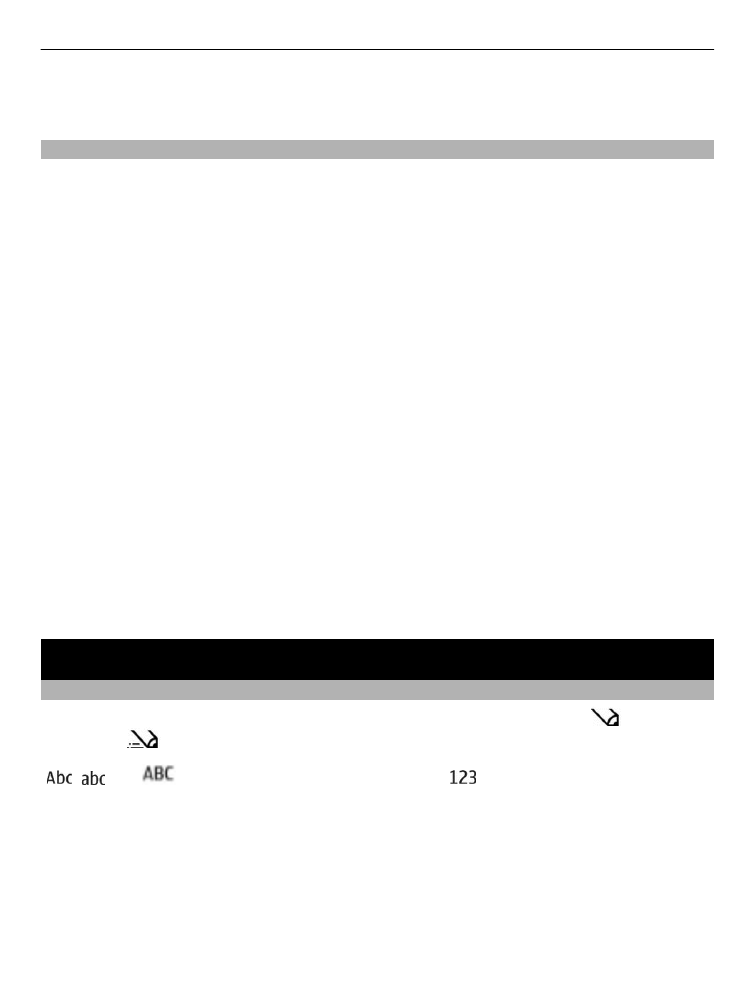
ტექსტის აკრეფის რეჟიმებს შორის გადართვა
ტექსტის აკრეფის დროს შეგიძლიათ გამოიყენოთ ტრადიციული
ან
კარნახის
მეთოდი.
,
, და
მიუთითეთ ასოების რეგისტრი.
აჩვენებს, რომ
გააქტიურებულია რიცხვის აკრეფის რეჟიმი.
ტექსტის კარნახით აკრეფის რეჟიმის ჩართვა და გამორთვა
აირჩიეთ
ოფციები
>
კარნახი
>
კარნახის ჩართ.
ან
კარნახის გამორ.
. ყველა ენას
არა აქვს სიტყვების კარნახით შეტანის შესაძლებლობა.
სიმბოლოების აკრეფის რეჟიმებს შორის გადართვა
დააჭირეთ დიეზს #.
ტექსტის შედგენა
19
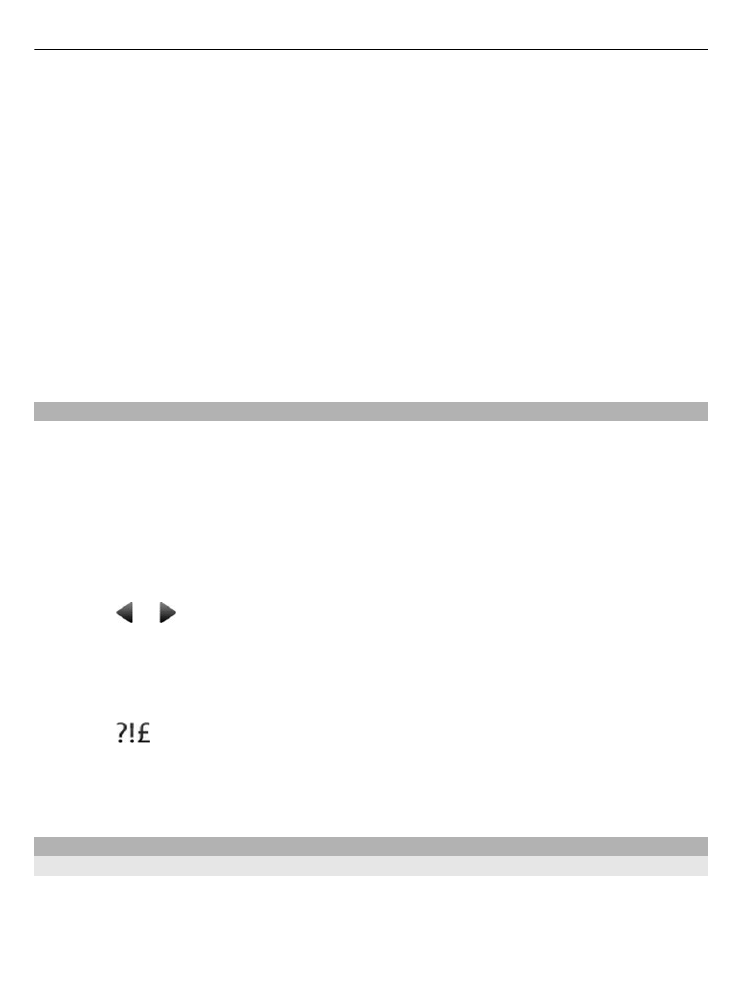
რიცხვის აკრეფის რეჟიმის გააქტიურება
ხანგრძლივად დააჭირეთ ღილაკს # და აირჩიეთ
რიცხვითი რეჟმი
. თუ გსურთ
დაბრუნდეთ ასოების აკრეფის რეჟიმზე, ხანგრძლივად დააჭირეთ დიეზს #.
მითითება:თუ გსურთ სწრაფად დაამატოთ თითოეული ციფრი, ხანგრძლივად
დააჭირეთ შესაბამისი ციფრის ღილაკს.
აირჩიეთ წერის ენა
აირჩიეთ
ოფციები
>
წერის ენა
.
მითითება:თუ გსურთ გააქტიურდეს რიცხვის აკრეფის რეჟიმი, ჩაირთოს ან
გამოირთოს ტექსტის კარნახით აკრეფის რეჟიმი, ან დააყენოთ წერილს ენა,
ასევე შეგიძლიათ ხანგრძლივად დააჭიროთ დიეზს # და აირჩიოთ შესაბამისი
ოფცია.